In Linux, ci sono molte strade per l'installazione di un pacchetto software. È possibile utilizzare i gestori di pacchetti come APT per le distribuzioni basate su Debian e YUM per le distribuzioni basate su RHEL. Se i pacchetti non sono disponibili nei repository ufficiali, puoi utilizzare i PPA disponibili (Per Debian distribuzioni ) o installarli utilizzando DEB o RPM Pacchetti. Se non sei un fan dell'utilizzo del terminale, il Centro software può darti un modo molto più semplice per installare le applicazioni. Se tutto fallisce, hai ancora la possibilità di creare dal sorgente.
Comunque sia, esistono alcune sfide. Il centro software potrebbe non avere sempre l'applicazione che stai cercando e l'installazione dai PPA potrebbe produrre errori o problemi di compatibilità. Inoltre, la creazione dall'origine richiede un livello di competenza più elevato e non è un modo adatto ai principianti per i principianti di Linux.
Alla luce di tali sfide, un modo universale di installare i pacchetti viene altamente raccomandato per risparmiare tempo ed evitare errori derivanti da problemi di compatibilità. Canonical è stato il primo a implementare un'idea del genere sotto forma di pacchetti snap. Gli snap sono pacchetti software a distribuzione incrociata, containerizzati e privi di dipendenze che semplificano l'installazione delle applicazioni software.
Insieme a scatti , è arrivato pacchetto piatto , che è un altro sistema di confezionamento universale.
Flatpack
Scritto in C , un pacchetto piatto è un'utilità di gestione dei pacchetti che consente agli utenti di installare ed eseguire applicazioni in un ambiente sandbox o isolato. Proprio come gli scatti , pacchetto piatto mira a semplificare la gestione dei pacchetti software nelle varie distribuzioni. Un unico pacchetto piatto può essere installato in qualsiasi distribuzione Linux che supporti Flatpak senza alcuna modifica.
Come installare Flatpak nelle distribuzioni Linux
In questa guida, ci concentriamo su come installare Flatpak e usalo su varie distribuzioni Linux. Installazione di Flatpak è una procedura in 2 fasi. Innanzitutto, devi installare Flatpak utilizzando il gestore di pacchetti della tua distribuzione e successivamente aggiungi il repository Flatpak ( Flathub ) da dove verranno installate le applicazioni.
Installa Flatpak su Ubuntu e Mint
Per impostazione predefinita, Flatpak è supportato su Ubuntu 18.04 e Nuova 19.3 e versioni successive. Puoi confermarlo eseguendo il comando:
$ sudo apt install flatpak
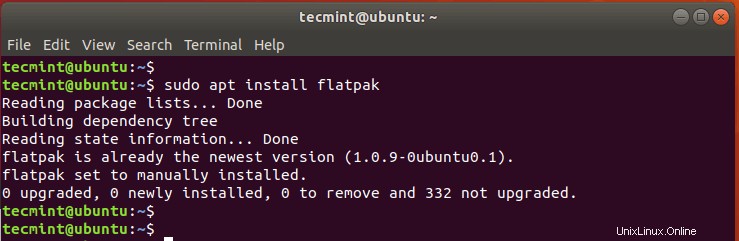
Installa Flatpak su Debian e distribuzioni basate su Debian
Per altre distribuzioni basate su Debian come Zorin , Elementare, e altre distribuzioni, aggiungi il PPA mostrato ed eseguire il comando seguente:
$ sudo add-apt-repository ppa:alexlarsson/flatpak $ sudo apt update $ sudo apt install flatpak
Installa Flatpak su RedHat e Fedora
Per Fedora e RHEL/CentOS 8 esegui il comando.
$ sudo dnf install flatpak
Per le versioni precedenti, RHEL/CentOS 7 usa il gestore di pacchetti yum per installare flatpak .
$ sudo yum install flatpak
Installa Flatpak su OpenSUSE
Per abilitare Flatpak su OpenSUSE invoca il comando:
$ sudo zypper install flatpak
Installa Flatpak su ArchLinux/Manjaro
Infine, per abilitare Flatpak su Arch Linux e i suoi gusti, invoca il comando:
$ sudo pacman -S flatpak
Una volta Flatpak è installato, il passaggio successivo sarà abilitare il repository di Flatpak da cui verranno scaricate le applicazioni.
Come aggiungere un repository Flathub in Linux
Il prossimo passo sarà aggiungere il repository di Flatpak da cui scaricheremo e installeremo le applicazioni. Qui. stiamo aggiungendo Flathub poiché è il repository più popolare e ampiamente utilizzato.
Per aggiungere Flathub al tuo sistema. esegui il comando seguente.
$ flatpak remote-add --if-not-exists flathub https://flathub.org/repo/flathub.flatpakrepo

Come utilizzare Flatpak in Linux
Prima di installare un'applicazione dal repository, puoi cercarne la disponibilità su Flathub usando la sintassi:
$ flatpak search application name
Ad esempio, per cercare Flathub per Spotify , esegui il comando:
$ flatpak search spotify
I risultati ti forniranno l'ID applicazione, la versione, il ramo, i telecomandi e una breve descrizione dell'applicazione software.
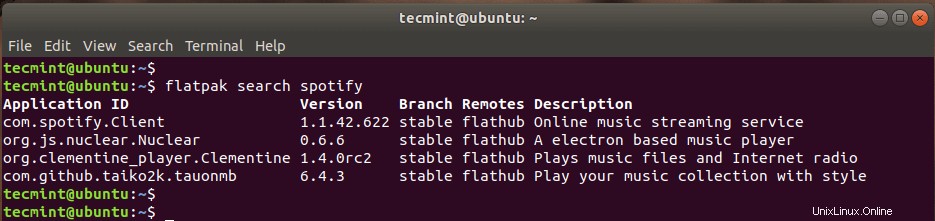
Per installare l'applicazione dal repository, utilizzare la sintassi:
$ flatpak install [remotes] [Application ID]
In questo caso, per installare Spotify , esegui il comando
$ flatpak install flathub com.spotify.Client
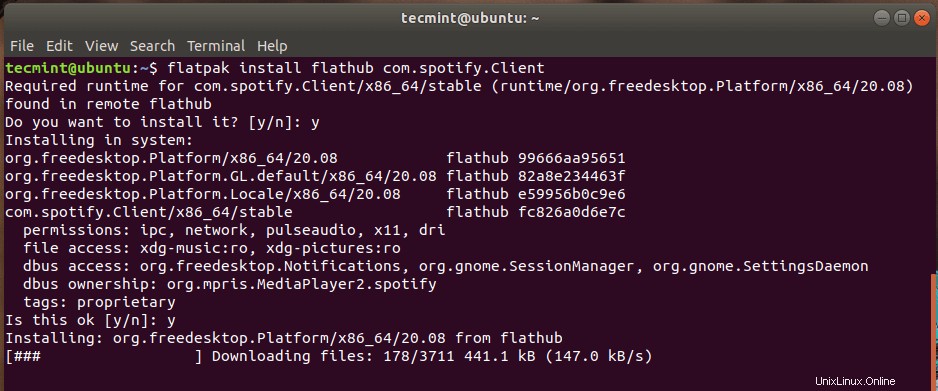
Per eseguire un'applicazione flatpak, eseguire il comando:
$ flatpak run [Application ID]
Ad esempio,
$ flatpak run com.spotify.Client
Nel mio caso, questo ha avuto l'effetto di avviare l'applicazione Spotify.
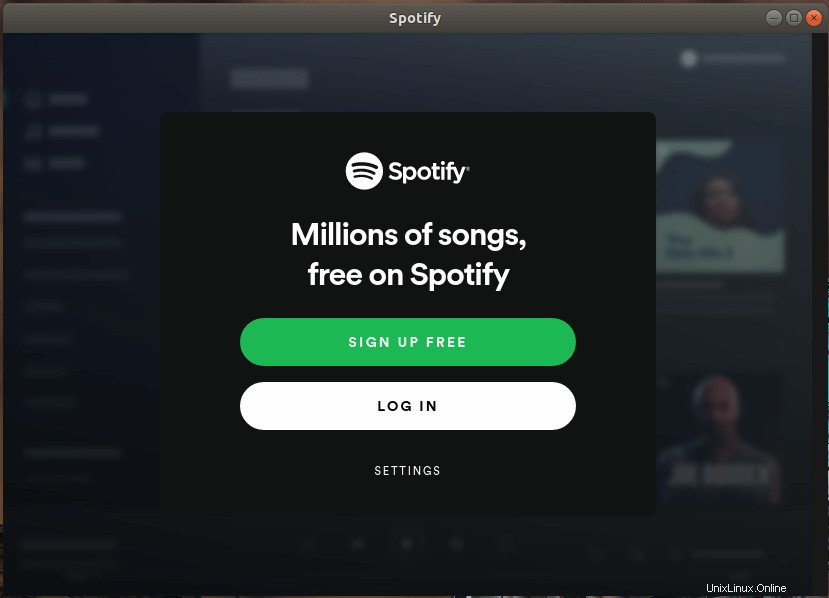
Per elencare i pacchetti flatpak che risiedono sul tuo sistema, esegui il comando:
$ flatpak list
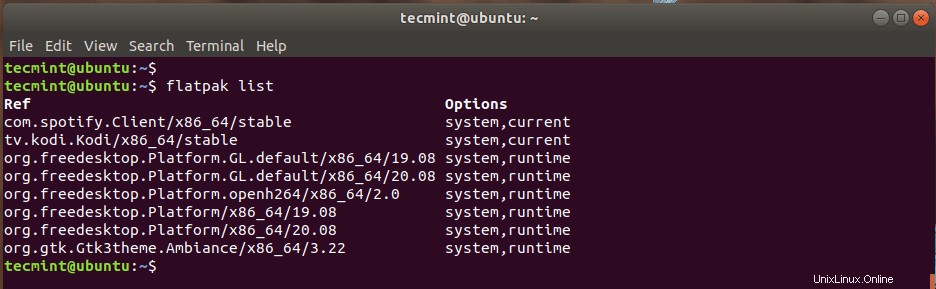
Per disinstallare un'applicazione, usa la sintassi:
$ flatpak uninstall [Application ID]
Ad esempio, per rimuovere Spotify , esegui:
$ flatpak uninstall com.spotify.Client
Per aggiornare tutti i pacchetti flatpak, esegui:
$ flatpak update
Nel mio caso, tutti i flatpak erano aggiornati, quindi non sono state apportate modifiche.

Infine, per controllare la versione di flatpak stai usando, esegui:
$ flatpak --version
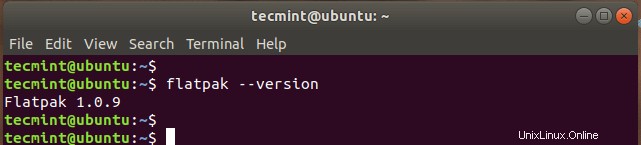
Conclusione
Pacchetto piatto fa molto per fornire l'accesso a software aggiuntivo per il tuo sistema. Ciò è reso possibile dal Flathub repository che contiene una vasta collezione di applicazioni flatpak.